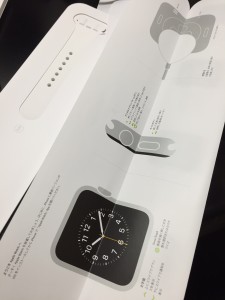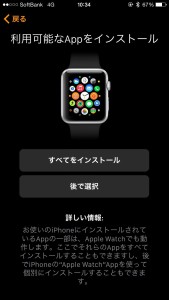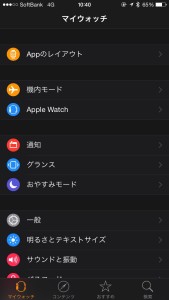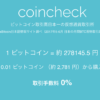《開封の儀》42mm Apple Watch SPORTホワイトを購入した感想とフォトレビュー!
公開日:
:
最終更新日:2015/11/06
ガジェット
本日4月24日
ついにアップルウォッチが発売になりました!
事前に予約はしていなかったのですが
朝一で都内の家電量販店に行ったところ普通に在庫があったので運良く当日にゲットすることができました!
アップルのオンラインストアなどでは
今購入すると発送が6月になると表示されていましたが、家電量販店は意外と穴場だったかもしれません(笑)
今回購入したのはスポーツタイプの42mm
バンドの色は白をチョイスしました
それではさっそく写真をどうぞ
フォトレビュー
箱は白く細長い長方形です
取り出してみます
本体は細長いケースに入っています
付属品は説明書類と電源アダプターとマグネット式の充電ケーブルです
白いケールを開けると本体が姿を現します
おー
裏側
保護されていたビニールカバーをとってみます
横にある電源ボタンを長押しすると電源がオンになります
ワクワクしますね!
iPhoneとの同期
最新のiOS8.3にアップデートしているiPhoneにある
Apple Watchというアプリを起動させペアリングします
この時iPhone側のBluetoothをオンにしておく必要があります
Apple Watchの電源を入れて言語設定が終わったらペアリング開始を選択します
iPhoneのApple Watchアプリで写真機能を使ってペアリングさせる方法がすごい面白いです
QRコードを読み取る時のようにアプリ内の写真を使ってアップルウォッチ本体を撮影します
こうすることでiPhoneがApple Watchを認識します
Apple Watchを設定を選択するとパスコードの設定を求められるので設定しておきましょう
同期が完了してしまえばあとは設定は全てiPhoneでできてしまいます
あとはは案内通りに設定をしていくだけ
設定が終わるとiPhoneのアプリなどの同期が開始します
数分待つと同期が完了し晴れてアップルウォッチ使用可能に!
iPhone側のアプリは基本的な設定や細かい設定がiPhone感覚できるので
かなりわかりやすいですね
LINEのアプリがすでにApple Watchに対応済みだったので試しにメッセージを送ってみました
ちゃんと通知がされて感動(笑)
ちなみにメッセージは新着メッセージのみ閲覧が可能で
返信もデフォルトのスタンプのみでした
これから順次アップデートで他のスタンプも使えるようになったりしていくでしょうね
この他にもツイッターやグノシー、Evernote、ヤフオクなどにも対応しているのが確認できました!
感想
まさか発売日当日に購入できるとは思っていませんでしたが勝手大満足なデバイスでした!
画面は小さいながらも操作性、タッチの精度高く文字も意外に読みやすく感じました
ただ残念だったのが通知をしtらせてくれるたびに振動する本体のバイブが弱いこと
最大の振動にしてもかなり微弱で腕になかなか伝わりにくいです
通知音をオンにしておけば気づきやすいでしょうけど消音にしていると神経を集中させていないと気付けないとおもいます(笑)
しかしここを除けばかなり完成度は高く持っていて損はないデバイスです
画面も常にオンになっているわけではなく
腕の上げ方を認識して画面表示を行ってくれます
顔の前にもってくると点灯し、腕を下げると画面が消える
この精度の高さはアップルならではだなと関心しました!
どうしてもすぐ欲しい方は取り扱っている家電量販店で買うのがオススメですよ!
スポンサーリンク
関連記事
-

-
ワイモバイル公式ストアでアウトレットNexus5が一括9,800円で買える件!
久しぶりにY!mobileの公式オンラインストアを覗いてみたらビックリ! なんと中古のNexu
-

-
OCNモバイルONEのSIMカードでMVNO
いわゆる格安SIMってやつですね 僕はGALAXY S4を持っているのでこれにSIMを差し
-

-
これは便利!パソコンに繋がなくても直接スマホに音楽を取り込める「CDレコ Wi-Fi」がすごい!
みなさんは音楽って何で聴いていますか? 大半の人がiPhoneやAndoroidのスマホではな
-
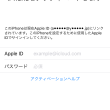
-
マイソフトバンクでiPhone6sのSIMロックを解除する方法!
去年の9月に発売されたiPhone6sシリーズ。 SIMロック解除の義務化を受けて受けてら各キ
-

-
Wi-Fiルーターとテレビチューナーが1台に合体した「Pocket WiFi 304HW」発売
ソフトバンクからWi-Fiルーターとテレビチューナーが一台になった なんとも便利そうな商品が発
-

-
テザリング可能!iPhone SEでmineoのDプランSIMカードを設定する方法
iPhone SEが発売された当時、このブログでiPhone SEは買わないだろうと言っていたのです
-

-
テザリング可能!ワイモバイル版Nexus5でmineo SIMカードを使用する設定
前回の記事でY!mobile版のNexus5をOCNモバイルONEで使用する事が出来た事を報告しまし
-

-
Nexus6日本での販売価格が決定!32GBで7万5710円に賛否両論!?
ようやくNexus6の日本での正式な販売価格が決定しました! 米国ではすでに公開されていました
-

-
テザリング可能!iPad mini2でmineoのDプランSIMを使用する設定!
初代iPad mini発売されてから4年が経ちました。 現在の最新機種はiPad mini4(
-
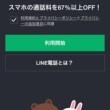
-
iPhoneで始まったLINE電話の便利すぎる機能!
ついにiPhoneでのLINE電話が解禁になりましたね! さっそくアップデートの通知がきて